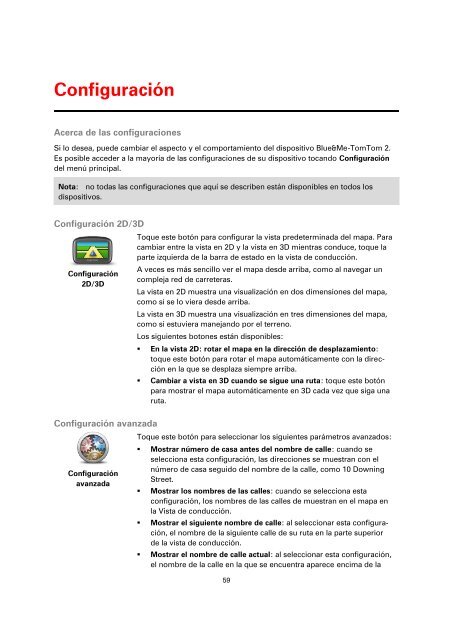TomTom Blue&Me - TomTom 2 LIVE Guide de référence - PDF mode d'emploi - Español
TomTom Blue&Me - TomTom 2 LIVE Guide de référence - PDF mode d'emploi - Español
TomTom Blue&Me - TomTom 2 LIVE Guide de référence - PDF mode d'emploi - Español
You also want an ePaper? Increase the reach of your titles
YUMPU automatically turns print PDFs into web optimized ePapers that Google loves.
Configuración<br />
Acerca <strong>de</strong> las configuraciones<br />
Si lo <strong>de</strong>sea, pue<strong>de</strong> cambiar el aspecto y el comportamiento <strong>de</strong>l dispositivo Blue&<strong>Me</strong>-<strong>TomTom</strong> 2.<br />
Es posible acce<strong>de</strong>r a la mayoría <strong>de</strong> las configuraciones <strong>de</strong> su dispositivo tocando Configuración<br />
<strong>de</strong>l menú principal.<br />
Nota: no todas las configuraciones que aquí se <strong>de</strong>scriben están disponibles en todos los<br />
dispositivos.<br />
Configuración 2D/3D<br />
Configuración<br />
2D/3D<br />
Configuración avanzada<br />
Configuración<br />
avanzada<br />
Toque este botón para configurar la vista pre<strong>de</strong>terminada <strong>de</strong>l mapa. Para<br />
cambiar entre la vista en 2D y la vista en 3D mientras conduce, toque la<br />
parte izquierda <strong>de</strong> la barra <strong>de</strong> estado en la vista <strong>de</strong> conducción.<br />
A veces es más sencillo ver el mapa <strong>de</strong>s<strong>de</strong> arriba, como al navegar un<br />
compleja red <strong>de</strong> carreteras.<br />
La vista en 2D muestra una visualización en dos dimensiones <strong>de</strong>l mapa,<br />
como si se lo viera <strong>de</strong>s<strong>de</strong> arriba.<br />
La vista en 3D muestra una visualización en tres dimensiones <strong>de</strong>l mapa,<br />
como si estuviera manejando por el terreno.<br />
Los siguientes botones están disponibles:<br />
• En la vista 2D: rotar el mapa en la dirección <strong>de</strong> <strong>de</strong>splazamiento:<br />
toque este botón para rotar el mapa automáticamente con la dirección<br />
en la que se <strong>de</strong>splaza siempre arriba.<br />
• Cambiar a vista en 3D cuando se sigue una ruta: toque este botón<br />
para mostrar el mapa automáticamente en 3D cada vez que siga una<br />
ruta.<br />
Toque este botón para seleccionar los siguientes parámetros avanzados:<br />
• Mostrar número <strong>de</strong> casa antes <strong>de</strong>l nombre <strong>de</strong> calle: cuando se<br />
selecciona esta configuración, las direcciones se muestran con el<br />
número <strong>de</strong> casa seguido <strong>de</strong>l nombre <strong>de</strong> la calle, como 10 Downing<br />
Street.<br />
• Mostrar los nombres <strong>de</strong> las calles: cuando se selecciona esta<br />
configuración, los nombres <strong>de</strong> las calles <strong>de</strong> muestran en el mapa en<br />
la Vista <strong>de</strong> conducción.<br />
• Mostrar el siguiente nombre <strong>de</strong> calle: al seleccionar esta configuración,<br />
el nombre <strong>de</strong> la siguiente calle <strong>de</strong> su ruta en la parte superior<br />
<strong>de</strong> la vista <strong>de</strong> conducción.<br />
• Mostrar el nombre <strong>de</strong> calle actual: al seleccionar esta configuración,<br />
el nombre <strong>de</strong> la calle en la que se encuentra aparece encima <strong>de</strong> la<br />
59